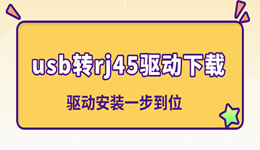手机连接到电脑传输照片、视频、文档或进行数据备份,这是很多用户经常会做的。然而,部分用户会遇到这样的问题:手机成功连接电脑,但在“我的电脑”或“此电脑”中却看不到“可移动磁盘”,无法正常访问手机存储空间。出现这种情况的原因可能有很多,例如数据线问题、USB模式设置不当、驱动缺失或系统异常。本文将分享手机连接电脑不显示的四种常见且有效的解决方法,帮助大家快速恢复正常连接。

方法一:检查数据线与USB接口
很多用户遇到手机无法显示为可移动磁盘,最常见的原因其实就是 数据线或接口不支持传输。
1、更换原装数据线:部分廉价数据线只支持充电功能,没有数据传输功能。如果用这类数据线连接电脑,系统自然无法识别手机。建议使用原装或支持数据传输的优质数据线。
2、更换USB接口:有时前置USB接口供电不足或接触不良,导致手机无法被识别。可以尝试将手机插到电脑主机后置的USB接口,或者换另一台电脑测试。

3、清洁接口:手机USB口或电脑接口灰尘过多,也会造成接触不良,可以用棉签或气吹清理。
方法二:确认手机的USB连接模式
即使数据线正常,如果手机的USB模式未正确设置,也会导致电脑无法显示为可移动磁盘。
1、解锁手机后重新连接:部分系统在锁屏状态下默认只充电,解锁后才能选择USB传输模式。
2、设置为“文件传输(MTP)”模式:当手机连接电脑后,下拉通知栏会出现“USB选项”,需要选择“文件传输(MTP)”或“传输照片(PTP)”,而不是仅充电。
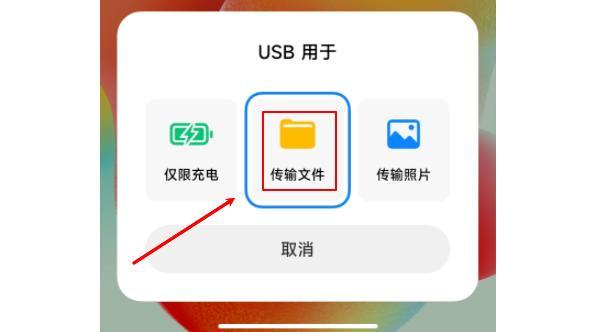
3、开启USB调试模式(安卓手机):进入“开发者选项”,打开USB调试,有时能解决无法识别的问题。
方法三:更新或修复驱动程序
电脑无法识别手机,也可能是因为 驱动缺失或损坏。
1、自动更新驱动:在电脑上按Win+R,输入devmgmt.msc 打开“设备管理器”,找到“便携设备”或带有黄色感叹号的“未知设备”,右键选择“更新驱动程序”。
2、使用驱动管理工具:如果不确定缺失了哪个驱动,可以借助驱动扫描检测工具“驱动人生”扫描系统,一键更新修复相关USB驱动。

 好评率97%
好评率97%  下载次数:4724630
下载次数:4724630 ①、点击上方按钮下载安装,然后打开驱动人生,点击【全面诊断】的“立即诊断”选项;
②、软件会自动检测当前电脑存在的故障问题,用户点击“全面修复”选项便可批量安装驱动解决问题。
3、安装手机厂商驱动:不同品牌的手机可能需要安装官方提供的驱动软件或助手,例如华为HiSuite、小米手机助手等。
方法四:检查系统与手机设置
如果以上方法仍未解决,可能需要从电脑系统和手机设置方面进一步排查。
1、更换数据传输模式:部分新款手机不再以“U盘模式”挂载存储,而是通过MTP协议识别。如果电脑系统过旧(如WinXP),可能不支持MTP,需要安装补丁或升级系统。
2、关闭仅充电限制:有些安卓手机默认限制USB传输,需要进入“设置—连接与共享—USB设置”中手动修改。
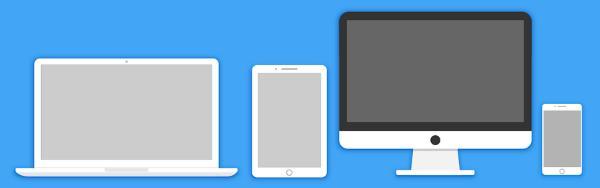
3、尝试另一台电脑:如果手机能在其他电脑正常显示,说明是电脑系统问题,可以尝试修复系统或重新安装USB控制器驱动。
4、检查安全软件拦截:部分安全软件可能限制了USB存储设备的访问,建议暂时关闭防护软件进行测试。
以上就是手机连接电脑不显示可移动磁盘,4种解决方法分享。当你遇到网卡、显卡、蓝牙、声卡等驱动问题时,可以使用“驱动人生”进行检测和修复。该软件不仅支持驱动的下载与安装,还提供驱动备份等功能,帮助你更灵活地管理电脑驱动。